空行の追加
申請フォームに空行を追加して、項目を見やすくします。
申請フォームの操作中は、ユーザーが使用できないように、申請フォームを無効にすることを推奨します。
操作手順:
-
ヘッダーの歯車の形をした管理者メニューアイコンをクリックします。
歯車の形をしたアイコンは、管理権限を持つユーザーの画面にのみ表示されます。 -
[Garoon システム管理]をクリックします。
-
「各アプリケーションの管理」タブを選択します。
-
[ワークフロー]をクリックします。
-
[申請フォームの一覧]をクリックします。
-
「申請フォームの一覧」画面で、カテゴリーを選択し、空行を追加する申請フォームの申請フォーム名をクリックします。
-
「申請フォームの詳細」画面で、「申請フォームの項目一覧」の[空行を追加する]をクリックします。
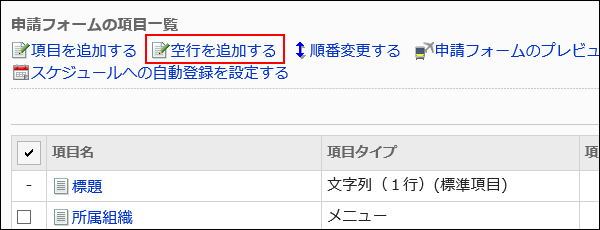
-
「空行の追加」画面で、[はい]をクリックします。
-
プレビュー画面で、項目の表示を確認します。
詳細は、申請フォームのプレビューを参照してください。